Legen Sie eine der folgenden Einstellungen fest, um zu bestimmen, wie lang das Gerät wartet, um weitere Vorlagen einzuscannen, wenn kein Zeitlimit festgelegt ist. Um zu den Einstellungen zu gelangen, drücken Sie auf [Scaneinstellungen] > [Scannereinst.] > [Einstellung Warten auf nä. Vorlage].
[Durchgängige Wartezeit]
Das Gerät wartet ohne Zeitbegrenzung auf weitere Vorlagen. [Warten auf nä.Vorl.] erscheint nicht und es sind keine Einstellungen erforderlich.
[Wartezeit einstellen] oder [Aus]
[Warten auf nä.Vorl.] wird angezeigt. Folgen Sie den folgenden Schritten, um die Vorlagen einzuscannen.
![]() Bei Verwendung der Scanner-Anwendung
Bei Verwendung der Scanner-Anwendung
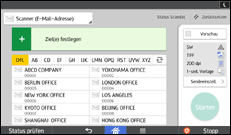
Um zu sehen, wie der Bildschirm der Anwendung verwendet wird, siehe "[Scanner]-Bildschirm".
![]() Bei Verwendung der Scanner (klassisch)-Anwendung
Bei Verwendung der Scanner (klassisch)-Anwendung
![]() Legen Sie die Scaneinstellungen und die Ausrichtung für Ihre Vorlage fest.
Legen Sie die Scaneinstellungen und die Ausrichtung für Ihre Vorlage fest.
Einzelheiten zu Scaneinstellungen siehe Scaneinstellungen angeben.
Einzelheiten zur Ausrichtung von Vorlagen siehe Einstellen des Vorlageneinzugstyps.
![]() Drücken Sie auf [Warten auf nä. Vorl.].
Drücken Sie auf [Warten auf nä. Vorl.].
![]() Nehmen Sie die nötigen Einstellungen für den E-Mail-Versand, Scan-to-Folder und Speichern vor.
Nehmen Sie die nötigen Einstellungen für den E-Mail-Versand, Scan-to-Folder und Speichern vor.
Einzelheiten siehe Allgemeine Vorgehensweise beim Versenden von Scandateien per E-Mail, Allgemeine Vorgehensweise bei der Verwendung von Scan-to-Folder oder Allgemeine Vorgehensweise zum Speichern von Scandateien.
![]() Die Vorlagen einlegen.
Die Vorlagen einlegen.
Die Vorlagen werden nacheinander gescannt. Legen Sie sie mit der ersten Seite zuerst ein.
Das ausgewählte Ziel wird angezeigt, während das Gerät auf weitere Vorlagen wartet.
![]() Um weitere Vorlagen einzuscannen, legen Sie sie auf.
Um weitere Vorlagen einzuscannen, legen Sie sie auf.
Wiederholen Sie diesen Schritt, bis alle Vorlagen gescannt sind.
![]() Nachdem alle Vorlagen gescannt wurden, drücken Sie [
Nachdem alle Vorlagen gescannt wurden, drücken Sie [![]() ].
].
Das Speichern bzw. die Übermittlung wird gestartet.
